Consulta los conectores compatibles con Application Integration.
Administrar plantillas
En esta página, se describe cómo editar y borrar plantillas de proyectos en tu proyecto de Google Cloud.
Función requerida
Para obtener los permisos que necesitas para administrar plantillas,
pídele a tu administrador que te otorgue el rol de IAM de
Editor de Application Integration (roles/integrations.integrationEditor)
en el proyecto.
Para obtener más información sobre cómo otorgar roles, consulta Administra el acceso a proyectos, carpetas y organizaciones.
Este rol predefinido contiene los permisos necesarios para administrar plantillas. Para ver los permisos exactos que son necesarios, expande la sección Permisos requeridos:
Permisos necesarios
Se requieren los siguientes permisos para administrar plantillas:
-
Edita plantillas:
integrations.templates.update -
Borra plantillas:
integrations.templates.delete
También puedes obtener estos permisos con roles personalizados o con otros roles predefinidos.
Cómo editar plantillas
Para editar una plantilla de proyecto existente, haz lo siguiente:
- En la consola de Google Cloud , ve a la página Application Integration.
- En el menú de navegación, haz clic en Plantillas.
Aparecerá la página Plantillas, en la que se enumeran todas las plantillas (globales, compartidas y del proyecto) disponibles en tu proyecto de Google Cloud.
- Para editar una plantilla compartida, haz clic en la pestaña Plantillas compartidas. Para editar una plantilla de proyecto, haz clic en la pestaña Plantillas de proyecto.
- Haz clic en la plantilla que deseas editar en la pestaña correspondiente.
- En la página de detalles de la plantilla, haz clic en edit Editar.
Aparecerá el panel Editar plantilla.
- Ingresa el nombre de la nueva versión de la integración y, de forma opcional, una descripción para ella.
- Haz clic en Crear y editar.
Aparecerá la página del editor de integración con el panel Variables de configuración abierto.
- Modifica las variables de configuración de tu plantilla (si hay alguna) y haz clic en Listo. Haz clic en Cancelar para omitir este paso.
- En la página del editor de integración, agrega o modifica los componentes necesarios: tareas, activadores o conectores. Cuando tu plantilla de integración esté lista, continúa con el siguiente paso.
- Haz clic en Plantillas > Editar plantilla en la barra de navegación del editor de integración.
El editor de integración cambia al modo de edición de plantillas, lo que bloquea temporalmente cualquier otra acción en la integración, y aparece el panel Editar plantilla.
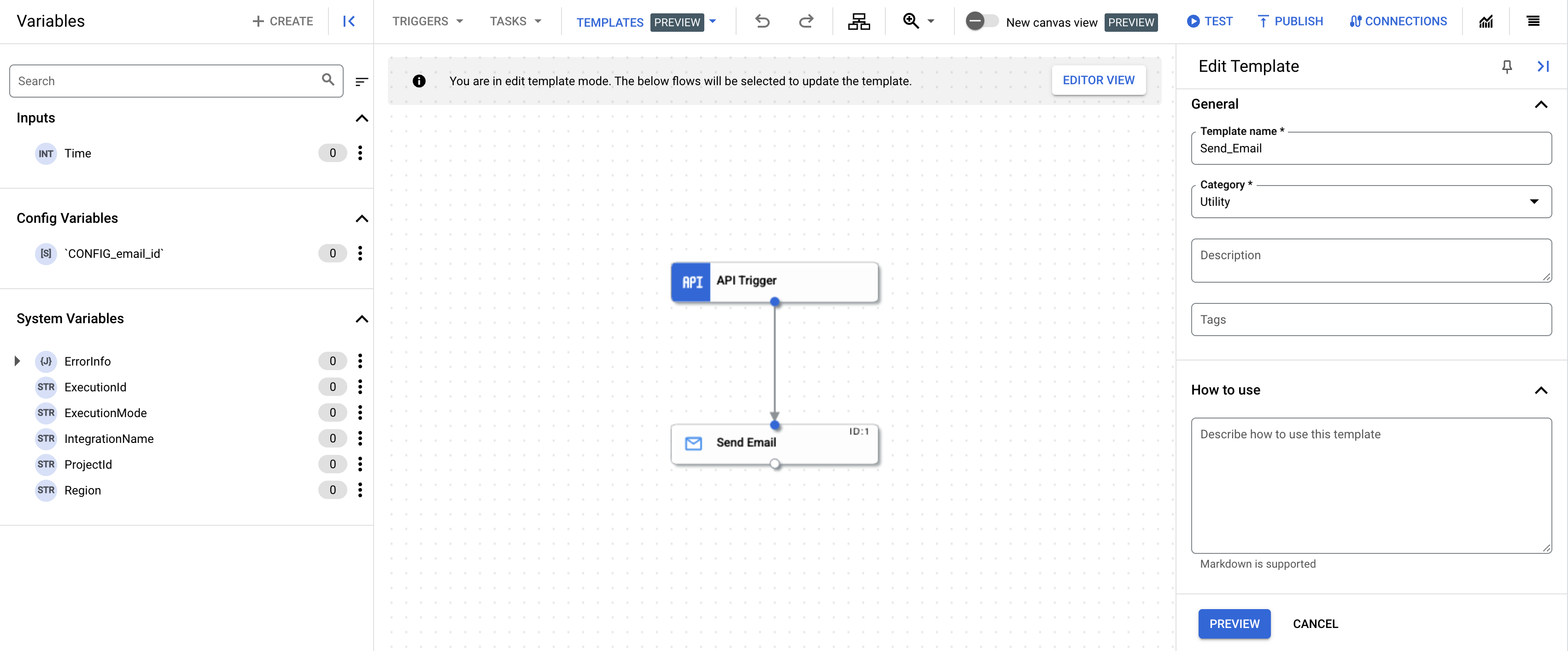
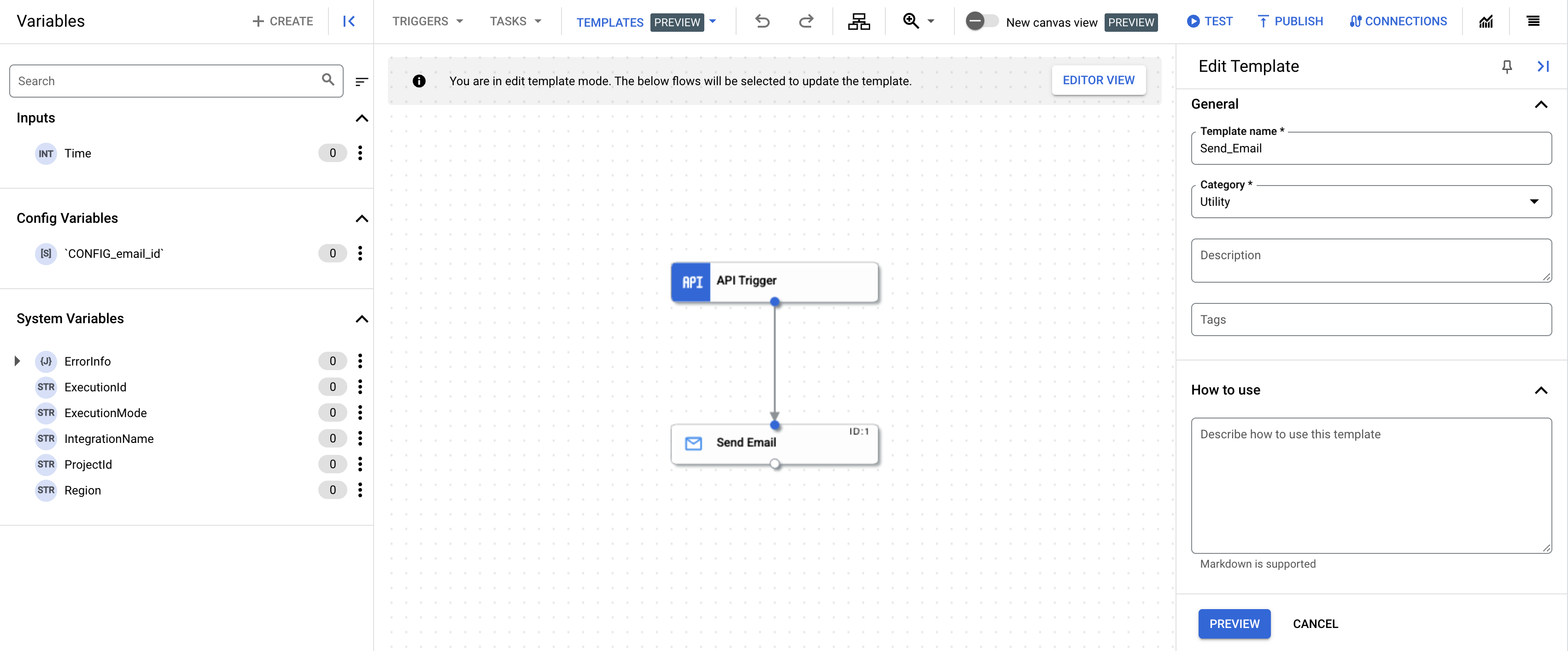
- Realiza los cambios que quieras en los detalles de la plantilla y haz clic en Vista previa.
- Revisa todos los cambios que realizaste en la plantilla y haz clic en Actualizar plantilla.
La plantilla existente se actualiza con los cambios que realizaste. Para ver la plantilla actualizada, ve a la página Plantillas y haz clic en la pestaña Plantillas de proyecto.
Cómo borrar plantillas
Para borrar una plantilla, haz lo siguiente:
- En la consola de Google Cloud , ve a la página Plantillas.
- Para borrar una plantilla compartida, haz clic en la pestaña Plantillas compartidas. Para borrar una plantilla de proyecto, haz clic en la pestaña Plantillas de proyecto.
- Haz clic en la plantilla que deseas borrar de la pestaña correspondiente seleccionada.
- En la página de detalles de la plantilla, haz clic en Borrar Quitar plantilla.
Aparecerá un diálogo de confirmación.
- Haz clic en Borrar para borrar la plantilla de forma permanente.
¿Qué sigue?
- Para aprender a usar plantillas para crear una integración, consulta Crea integraciones a partir de plantillas.
- Obtén más información para importar y descargar plantillas en Importa y descarga plantillas.
- Obtén información para crear plantillas en Crea plantillas.
- Obtén más información para compartir plantillas en Cómo compartir plantillas.

